win10专业版下载到U盘
win10系统因其稳定性和良好的兼容性而受到大家的喜爱。很多小伙伴不知道如何用win10专业版下载到u盘。今天,边肖带来了下载方法和下载安装步骤。我们来看看具体的解决方案。

更新日期:2022-10-09
来源:系统大师
除了存储文件,u盘还能做什么?我相信很多人会想安装这个系统。其实U盘有一个很实用的功能,就是做一个便携系统。它不同于U盘系统。它在U盘上安装的是win10系统,而不是PE。它可以直接启动和使用。如何把U盘变成便携式系统?接下来,我会介绍给你。
首先这种将U盘变成随身系统的操作就是WTG(Windows To Go)。
Windows To Go是什么?
从USB驱动器中启动并运行,不必考虑电脑上运行的操作系统。Windows To Go是Windows 8、Windows 10的一种企业功能,被内置于Windows 8企业版与Windows 10企业版中。对于满足Windows 8硬件要求的电脑,Windows To Go可使Windows 8、Windows10从USB驱动器中启动并运行,不必考虑电脑上运行的操作系统(12款之前的Mac和Windows RT不被支持)。
可以说Windows To Go就相当于随身携带的私人系统,不仅方便,数据安全性也高。
Windows To Go怎么用?
操作前要求:
1、尽量使用容量至少32G以上的U盘,也可以使用移动硬盘,支持USB 2.0或USB 3.0(建议尽量使用USB 3.0)
3、电脑需安装Windows 8及以上,CPU需要在1GHz以上,内存空间2GB以上,显卡需要支持 DirectX 9和WDDM 10或更高版本。
满足以上要求后,就可以进入正式的操作了,下面给大家提供两种方法,一种是使用官方工具,另一种是借助第三方工具。
方法一:使用官方工具进行安装
1、首先去微软官网下载一个Windows 10 企业版的ISO镜像,并插入U盘。
2、下载完成后,双击ISO镜像文件进行装载。

3、接着在控制面板中找到“Windows To Go”或者任务栏搜索并打开。
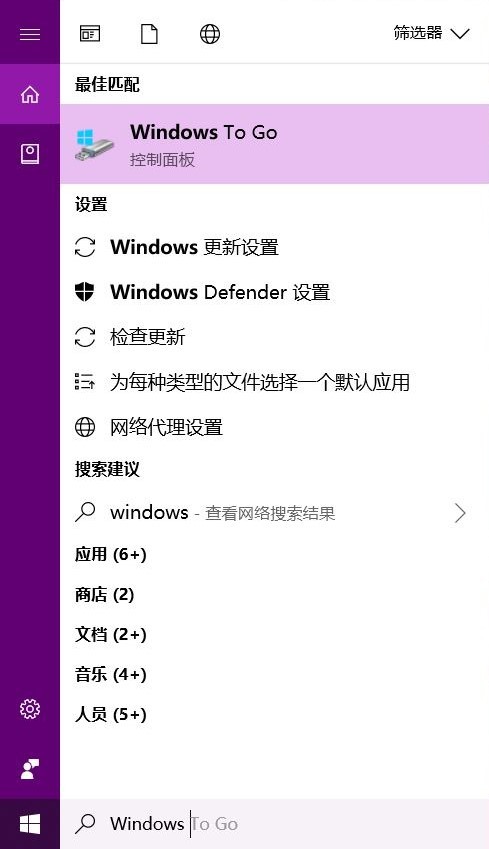
4、打开“Windows To Go”后,系统会自动识别你的U盘,选中它并点击下一步。
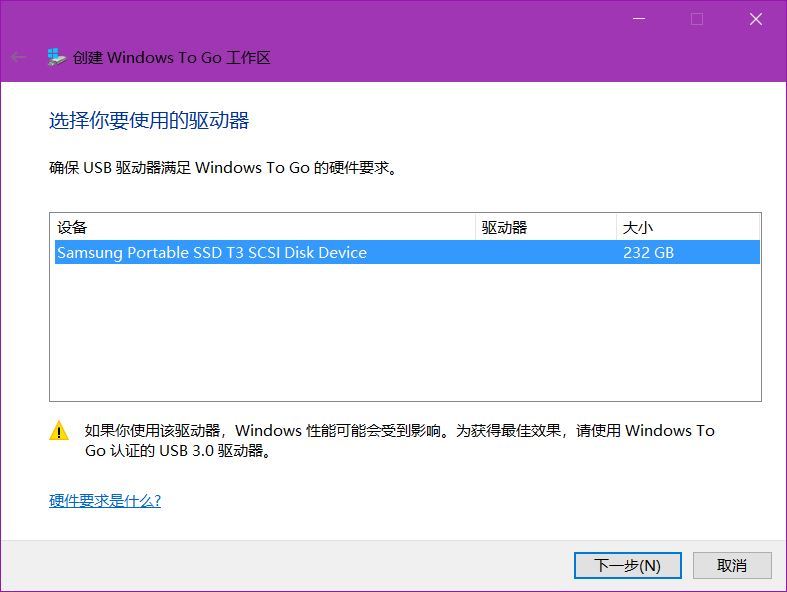
这里需要注意的是,如果点击下一步出现灰色,提示“驱动器不兼容”,说明你使用的U盘没有达到官方的标准,这个时候就需要更换一个以继续。
5、接下来会进入选择Windows 映像的界面,在这里选择企业版,选择其他版本的话会导致无法继续。如果你已经装载好镜像但是没有看到选项的话,那么点击下方的“添加搜索位置”,接着选择装载好镜像的盘符即可。
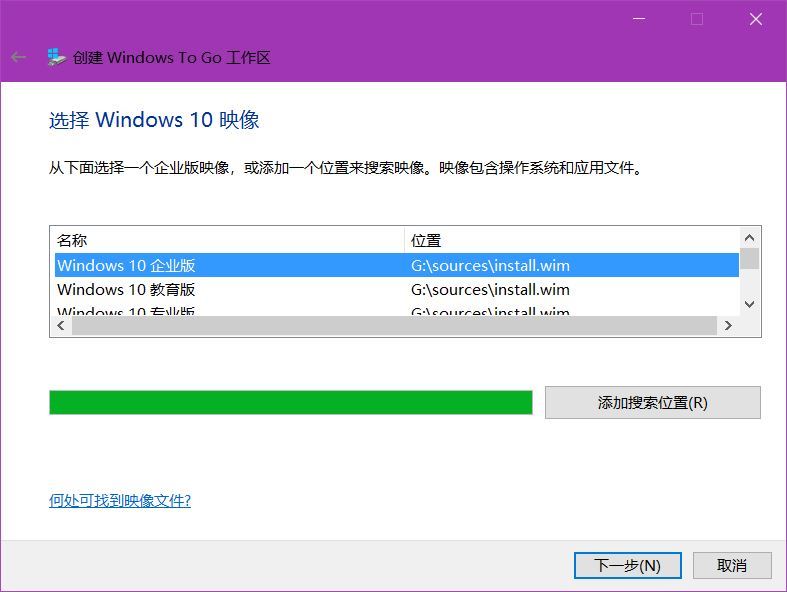
6、然后会进入设置 BitLocker 密码的界面,这个根据个人喜好可设可不设。

7、接下来,WTG 工具会再次提示你备份好你的数据,并在下一步格式化你的外置设备。确认完成后点击“创建”,然后等待完成即可。

8、创建完成后,WTG 工具会提示你是否在下次重启电脑时从该 WTG 工作区启动,这里我们选择“否”,然后点击“保存并关闭”就ok了。
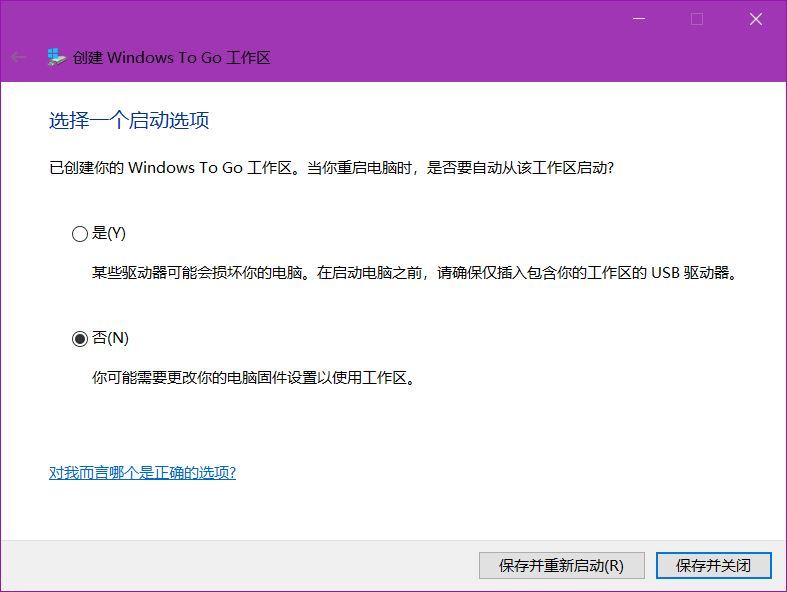
需要注意的是,使用官方工具安装WTG 所需条件比较多:对本机系统环境要求偏高;对Windows 镜像要求非常严格,必须为企业版,否则无法安装;对外置存储要求较高。
不过为了方便,小编这里也为大家分享一下第三方工具操作的方法。
方法二:使用第三方工具进行安装
1、在网上搜索下载名为“WTG 辅助工具”的软件,跟上面方法一一样,需要要去下载并装载Windows 10 镜像。在这里系统不做限制,可以是任意版本的Windows 镜像。
2、打开“WTG 辅助工具”,选择你的外置设备和 Windows 镜像,如果你想知道你的外置设备的性能如何,你可以点击“性能测试”按钮。右边的高级选项的话你可以根据需要自行调整,一般情况下保持默认即可。
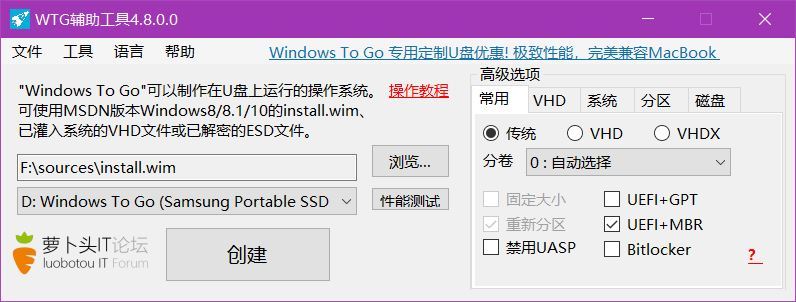
3、点击“创建”,会出现一个警告窗口,确认后点击“是”,接下来就等待安装完成吧。
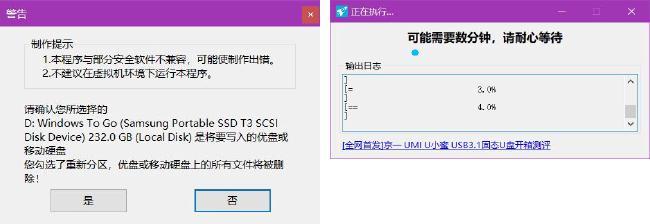
安装完成后,接下来只需要重启电脑,在BIOS中选择U盘启动即可进入全新的系统,第一次进入系统时就和我们安装系统那样进行设置就好了。
win10专业版下载到U盘
win10系统因其稳定性和良好的兼容性而受到大家的喜爱。很多小伙伴不知道如何用win10专业版下载到u盘。今天,边肖带来了下载方法和下载安装步骤。我们来看看具体的解决方案。

深度技术win10 U盘安装教程?深度技术win10系统U盘安装方法
又到了为您介绍深度技术win10安装盘的时刻了,今天说的是u盘的安装教程。想学的小伙伴赶紧拿纸笔记录下,做个合格的学生吧。深度技术的优势我们之前已经阐述过,就是款很受欢迎的系统版

win10u盘安装缺少介质驱动程序
win10系统由于稳定的性能和良好的兼容性,一直受到大家的喜爱,但不知道如何安装,而且安装的时候缺少介质驱动程序,安装过程中的具体步骤就是安装在win10系统中的。

华硕笔记本u盘怎么安装win10系统?华硕笔记本u盘安装win10系统教程
大家在使用华硕笔记本时,有些同学就有可能遇到系统问题而不能正常使用电脑的情况。针对华硕笔记本u盘如何安装win10这个问题,小编觉得我们可以先准备好U盘,在网站上下载好操作系统,

雨林木风win10 u盘安装教程?U盘安装雨林木风win10系统
快来看又是款小编很推荐的装机系统,可称得上是业界的良心作品,堪称精品系统。大家有兴趣的来试着安装雨林木风win10版本看看,今天为您介绍u盘的安装教程。

U盘如何安装原版win10系统?U盘安装原版win10系统教程
最近有小伙伴反应自己的win10原版系统崩溃,无法开机进入安全模式系统内修复,这该怎么办?事实上,我们可以从新的系统下载,用U盘安装,今天小编就带来详细的解决方案,具体一起来看看

win10 U盘安装介质
win10系统由于稳定稳定的性能和良好的兼容性,一直受到大家的喜爱,但很多小伙伴却不知道如何安装以及安装介质,win10系统U盘安装教程,win10系统安装教程,安装步骤如下:

win10u盘启动盘的制作教程
win10系统由于其稳定性和良好的兼容性而倍受欢迎,但是很多小伙伴还不知道win10u盘启动盘的制作教程,今天我们带来了win10u盘启动盘制作教程。

如何用U盘安装win10专业版
win10系统因其稳定性和良好的兼容性而受到大家的喜爱。很多小伙伴不知道如何用u盘安装win10专业版,如何安装。今天,边肖带来了下载方法和下载安装步骤。我们来看看具体的解决方案。

win10 iso刻录到u盘方法_win10 iso刻录到u盘教程
许多小伙伴下载了win10系统的镜像文件,想做一个u盘启动盘,却不知怎么做。实际上我们只需以管理员的身份写一个硬盘映像,今天小编带来了详细的步骤,具体的解决方法请看下面。

没有U盘怎么重新安装windows10系统
当我们准备使用U盘对自己的计算机进行系统重装的时候,有些小伙伴可能会想知道iso格式的系统文件如何通过u盘安装win10。所以根据小编所知,我们可以在520系统网站上下载我们需要的iso格式

win10系统U盘安装教程
win10系统由于其稳定的性能和良好的兼容性,一直受到大家的喜爱,但很多朋友都不知道win10系统U盘安装教程,今天就给大家介绍一下安装win10系统及其下载步骤。

win10如何用U盘安装到电脑?win10用U盘安装到电脑教程
一直以来,win10系统以其稳定和良好的兼容性受到很多小伙伴的喜爱,但不知win10如何使用U盘安装到电脑上,该如何安装,今天小编就带着大家来看看win10的下载方式和下载安装步骤,具体的解

U盘安装原版win10系统教程
当我们使用电脑时,有些小伙伴可能想把自己的系统升级到win10,或者重新安装win10系统。不过很多小伙伴对如何安装U盘的原始win10系统还不太了解。那麽根据小编所知我们可以通过系统520下载

win10插入SD卡、U盘、手机自动打开文件解决方法?
针对win10插入SD卡、U盘、手机自动打开文件的问题,我们要清楚这是系统对首次插入外部储存设备进行了记录。就好像一个大公司,外来人员要进行登录方可进入一样道理。
